Plano para gerenciar custos de máquinas virtuais
Este artigo descreve como você planeja e gerencia custos para máquinas virtuais. Antes de implantar o serviço, você pode usar a calculadora de preços do Azure para estimar os custos das máquinas virtuais. Mais tarde, ao implantar recursos do Azure, examine os custos estimados.
Se você quiser aprender a monitorar custos de máquinas virtuais, confira Monitorar os custos das máquinas virtuais. Se você quiser examinar as práticas recomendadas para otimização de custo de máquina virtual, confira Melhores práticas para otimização de custo de máquina virtual.
Neste artigo, você vai:
- Saiba como estimar os custos antes de usar máquinas virtuais
- Obter uma compreensão do modelo de cobrança para máquinas virtuais
- Saiba como examinar os custos de implantações de máquina virtual no portal do Azure
Pré-requisitos
A análise de custo no Gerenciamento de Custos dá suporte à maioria dos tipos de conta do Azure, mas não a todos. Para exibir a lista completa dos tipos de contas compatíveis, confira Entender os dados do Gerenciamento de Custos. Para visualizar os dados de custo, você precisará, pelo menos, de acesso de leitura para uma conta do Azure. Para obter informações sobre como atribuir o acesso aos dados do Gerenciamento de Custos da Microsoft, confira Atribuir acesso aos dados.
Estimar os custos antes de usar as máquinas virtuais
Use a calculadora de preços do Azure para estimar os custos antes de adicionar as máquinas virtuais.
No bloco Máquinas Virtuais na guia Produtos, selecione Adicionar para estimar e role para baixo até a seção Sua Estimativa.
Selecione as opções nas listas suspensas. Há várias opções disponíveis para escolha. As opções que têm o maior impacto na estimativa total são o sistema operacional da máquina virtual, a licença do sistema operacional, se aplicável, o tamanho da VM que você seleciona em INSTÂNCIA, o número de instâncias escolhidas e a quantidade de tempo que suas instâncias devem executar no mês.
Observe que a estimativa total muda conforme você seleciona opções diferentes. A estimativa aparece no canto superior e na parte inferior da seção Sua Estimativa.
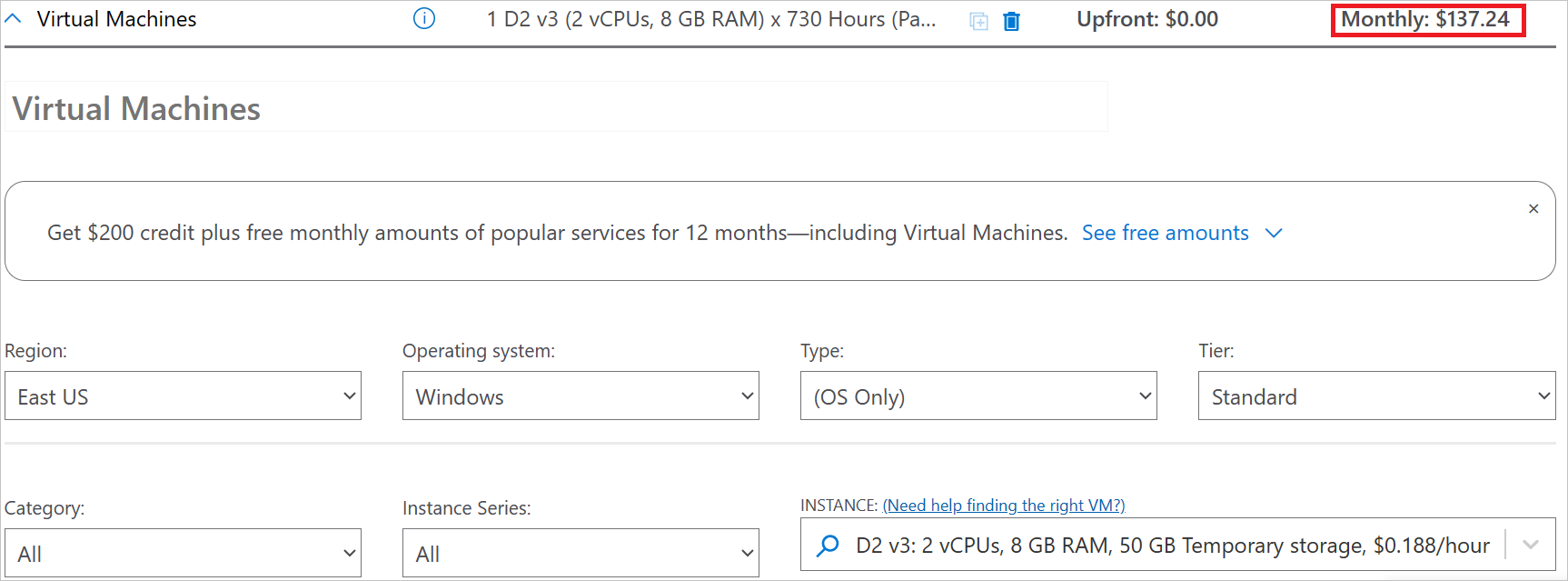
Abaixo da seção Opções de Economia, há opções para recursos opcionais e adicionais que você pode implantar com sua máquina virtual, incluindo Managed Disks, Transações de armazenamentoe Largura de Banda. Para obter o desempenho ideal, recomendamos emparelhar suas máquinas virtuais com discos gerenciados, mas verifique o custo adicional incorrido por esses recursos.
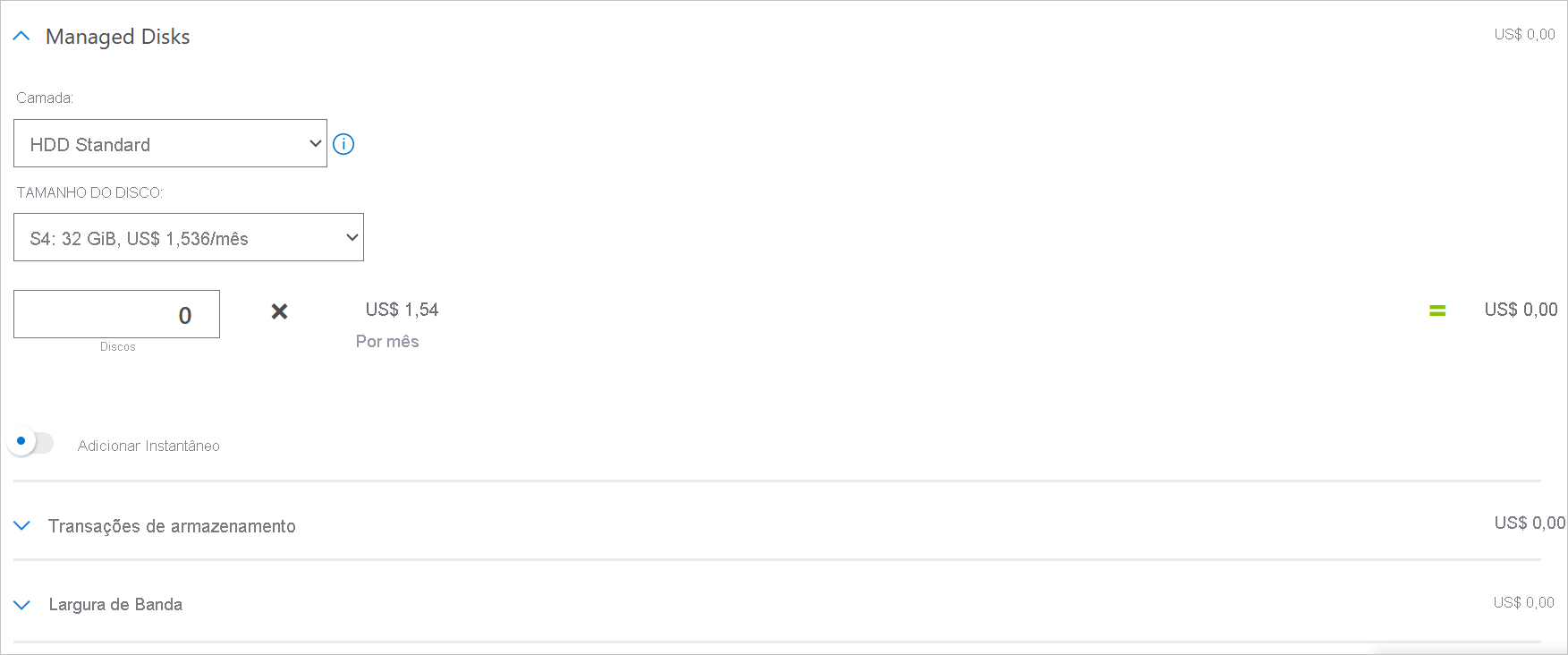
Ao adicionar novos recursos ao seu espaços de trabalho, retorne a esta calculadora e adicione os mesmos recursos aqui a fim de atualizar as estimativas de custo.
Para obter mais informações, consulte Preços de Máquinas Virtuais do Azure para Windows ou Linux.
Entender o modelo de cobrança completo das máquinas virtuais
As máquinas virtuais são executadas na infraestrutura do Azure que acumula custos quando você implanta um novo recurso. É importante entender que pode haver outros custos de infraestrutura que possam ser acumulados.
A cobrança é feita por máquinas virtuais
Ao criar ou usar os recursos das máquinas virtuais, você pode ser cobrado pelos seguintes medidores:
- Máquinas virtuais – a cobrança será feita com base no número de horas por VM.
- O preço também é alterado com base no tamanho da VM.
- O preço também é alterado com base na região em que a máquina virtual está localizada.
- À medida que as instâncias de máquina virtual passam por estados diferentes, elas são cobradas de forma diferente.
- Armazenamento – Alterações de preços com base em vários fatores, incluindo tipos de disco, transações e configurações.
- Para obter mais informações sobre a cobrança do Armazenamento em Disco, consulte Noções básicas sobre a cobrança do Armazenamento em Disco do Azure.
- Rede virtual – Você é cobrado com base no número de GBs de dados transferidos.
- Largura de Banda – Você é cobrado com base no número de GBs de dados transferidos.
- Azure Monitor – Você é cobrado com base no número de GBs de dados ingeridos.
- Azure Bastion – Você é cobrado com base no número de GBs de dados transferidos.
- DNS do Azure – Você é cobrado com base no número de zonas DNS hospedadas no Azure e o número de consultas DNS recebidas.
- Balanceador de carga, se usado – Você será cobrado com base no número de conjuntos de regras, horas usadas e GB de dados processados.
Qualquer software premium do Azure Marketplace possui seus próprios medidores de cobrança.
Ao final do período de cobrança, os preços de cada medidor serão somados. A fatura mostrará uma seção para todos os custos das máquinas virtuais. Há um item em linha separada para cada medidor.
Outros custos que podem se acumular com as máquinas virtuais
Quando você cria recursos para as máquinas virtuais, os recursos para outros serviços do Azure também são criados. Elas incluem:
- Rede virtual
- NIC (placa de interface de rede virtual)
- As NICs não incorrem em custos sozinhas. No entanto, o tamanho da VM limita quantas NICs você pode implantar, portanto, reproduza adequadamente.
- Um IP privado e, às vezes, um IP público
- NSG (grupo de segurança de rede)
- Os NSGs não incorrem em custos.
- Disco do sistema operacional e, opcionalmente, discos adicionais
- Em alguns casos, um balanceador de carga
Para obter mais informações, consulte as Partes de uma VM e como elas são cobradas na visão geral da documentação das máquinas virtuais.
Custos podem ser acumulados após a exclusão de recursos
Depois de excluir recursos de máquinas virtuais, os recursos a seguir podem continuar existindo. Eles continuarão a acumular custos até que você os exclua.
- Todos os discos implantados diferentes do sistema operacional e os discos locais
- Por padrão, o disco do sistema operacional é excluído com a VM, mas pode ser definido em um momento diferente da criação da VM
- Rede virtual
- Sua NIC virtual e o IP público, se aplicável, podem ser definidos para exclusão junto com sua máquina virtual
- Largura de banda
- Balanceador de carga
Se o disco do sistema operacional não for excluído com sua VM, ele provavelmente incorrerá nos custos de disco P10, mesmo no estado parado. O tamanho do disco do sistema operacional é menor por padrão para algumas imagens e gera custos mais baixos.
Para redes virtuais, uma rede virtual é cobrada por assinatura e por região. As VNets não podem abranger regiões ou assinaturas. A configuração de pontos de extremidade privados nas instalações de vNet também pode incorrer em encargos.
A largura de banda é cobrada pelo uso; quanto mais dados forem transferidos, mais você será cobrado.
Usando um plano de economia com máquinas virtuais
Você pode gastar um valor fixo por hora para suas máquinas virtuais desbloqueando preços mais baixos até atingir seu compromisso por hora. Esses planos de economia estão disponíveis em opções de um e três anos.
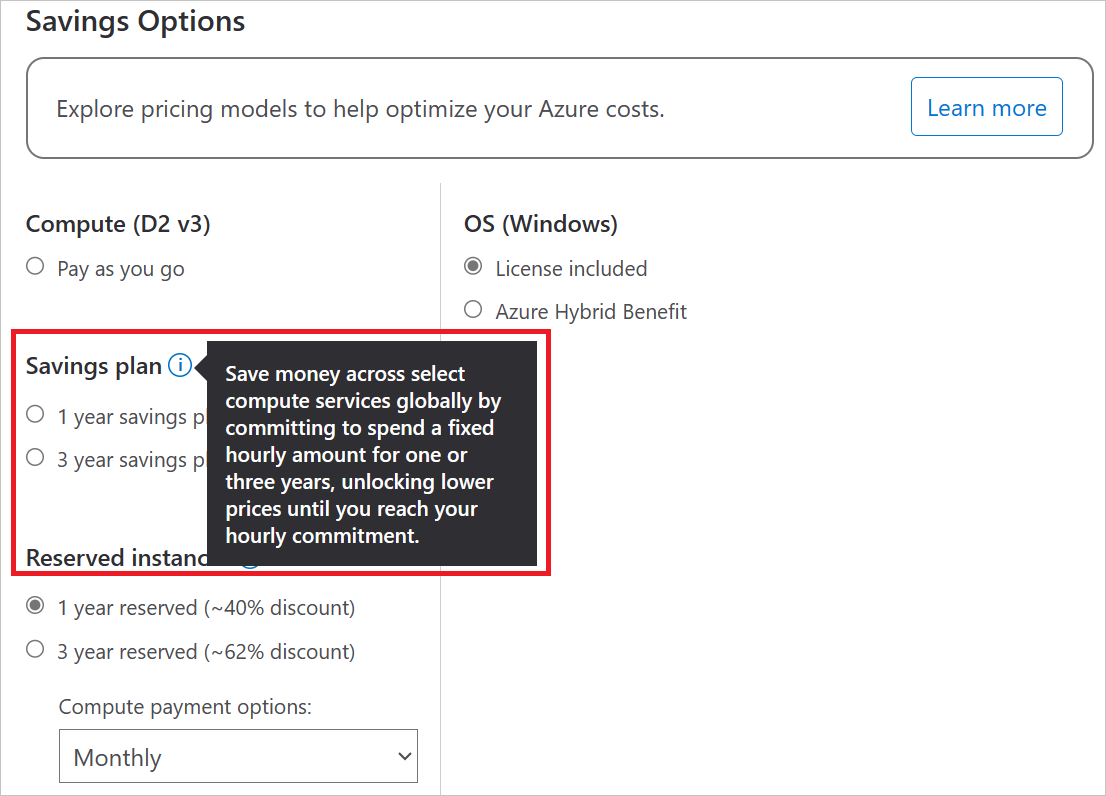
Usar o pagamento antecipado do Azure com as máquinas virtuais
Os encargos das máquinas virtuais podem ser pagos com seu crédito de pagamento antecipado do Azure. No entanto, você não pode usar o crédito de pagamento antecipado do Azure para pagar por cobranças de produtos e serviços de terceiros, incluindo aqueles do Azure Marketplace.
Ao pagar antecipadamente por máquinas virtuais, você está comprando instâncias reservadas. O compromisso com uma instância de VM reservada pode economizar dinheiro. O desconto da reserva é aplicado automaticamente ao número de máquinas virtuais em execução que correspondem ao escopo e atributos da reserva. As instâncias reservadas estão disponíveis em planos de um e três anos.
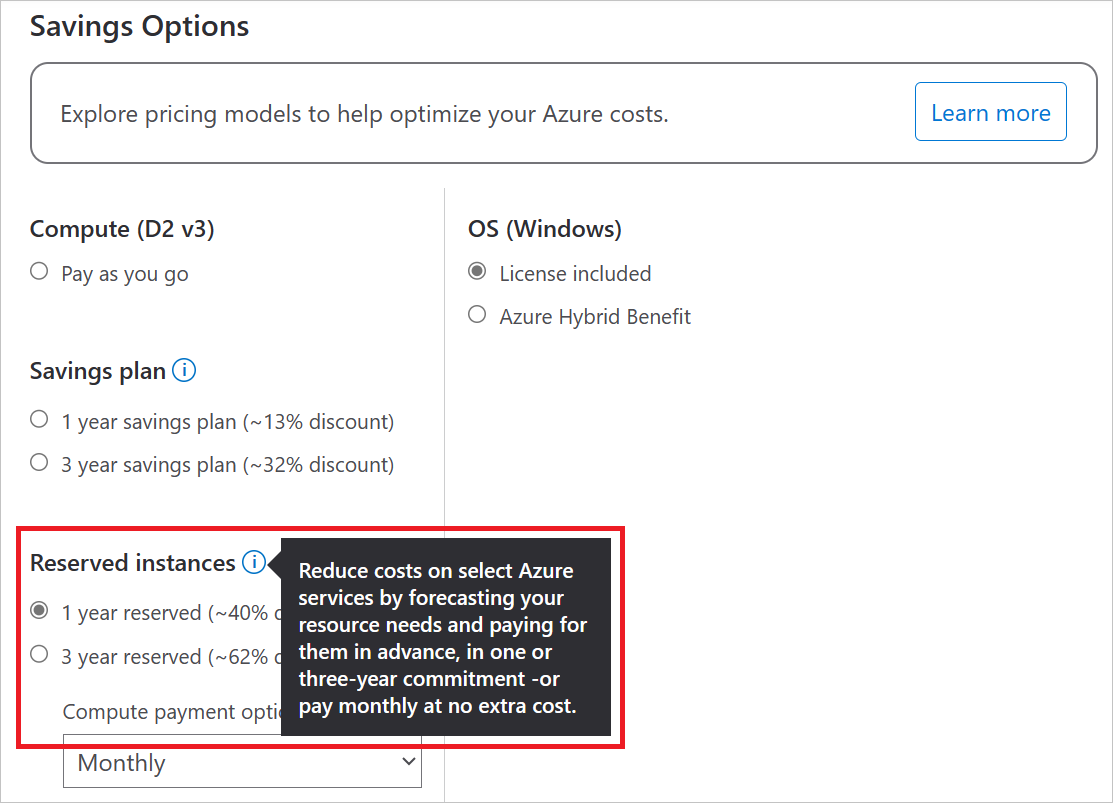
Para obter mais informações, confira Economizar com Instâncias de VM Reservadas do Azure.
Examinar os custos estimados no portal do Azure
Ao criar recursos para máquinas virtuais, você verá os custos estimados.
Para criar uma máquina virtual e exibir o preço estimado:
Entre no portal do Azure.
Digite máquinas virtuais na pesquisa.
Em Serviços, selecione Máquinas virtuais.
Na página Máquinas virtuais, clique em Criar e selecione Máquina virtual do Azure. A página Criar uma máquina virtual é aberta.
No lado direito, você vê um resumo dos custos estimados. Ajuste as opções nas configurações de criação para ver como o preço muda e examine os custos estimados.
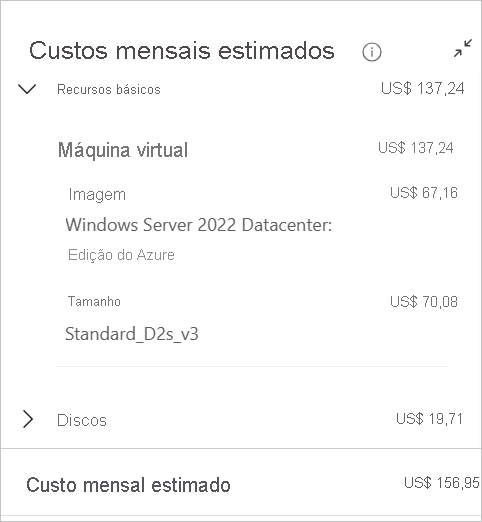
Finalize a criação do recurso.
Se sua assinatura do Azure tiver um limite de gastos, o Azure impedirá que você gaste acima do seu valor de crédito. Conforme você cria e usa os recursos do Azure, seus créditos são usados. Se você atingir seu limite de crédito, os recursos implantados serão desabilitados para o restante desse período de cobrança. Você não pode alterar seu limite de crédito, mas pode removê-lo. Para obter mais informações sobre limites de gastos, consulte Limite de gastos do Azure.
Próximas etapas
Neste artigo, você aprendeu a estimar os custos das máquinas virtuais, o modelo de cobrança da máquina virtual e a revisão dos custos da máquina virtual no portal do Azure.
Para obter mais informações sobre otimização de custos de máquina virtual, confira os seguintes artigos:
- Saiba como monitorar os custos das máquinas virtuais.
- Examine as melhores práticas de otimização de custo de máquina virtual.
- Saiba como otimizar seus investimentos na nuvem com o Gerenciamento de Custos da Microsoft.
- Saiba mais sobre como gerenciar custos com a análise de custos.
- Saiba mais sobre como evitar custos inesperados.
- Faça o curso de aprendizado orientado Gerenciamento de Custos.
- Saiba como criar máquinas virtuais do Linux e Windows.
- Faça o treinamento Estrutura bem projetada do Microsoft Azure – Otimização de custos.
- Examine os Princípios de design de otimização de custo do Well-Architected Framework e como eles se aplicam a máquinas virtuais.